Night of Fright

Tutorial original aquí
Gracias Titoune por dejarme traducir tus tutoriales
Merci Titoune de m'avoir autorisé à traduire tes tutoriels
Tanto el tutorial como su traducción se registran regularmente en twi
Para su realización nos hará falta:
Material
Filtros
Alien Skin / Xenofex 2 / Constellation
Puedes encontrar estos filtros aqui
Abrir los tubes, y elementos en el Psp. Duplicarlos (Shift+D) y cerrar los originales
Imagen usada "spider_web_hallowmas_-1920x1200"
Tube usado "DZEt7wRcivb_0-in58ZecBQGPGg"
Los elementos de scrap usados son una creación "Digicats "
Scrap completo "Night Of Fright"
*** Nota ***
Este tutorial ha sido realizado en el sistema operativo Windows 7 (Seven)
La mayor parte de los filtros usados están importados en los Filtros Unlimited 2.
Si trabajas este tutorial con los filtros no importados, es posible que los efectos queden muy diferentes
El tutorial ha sido creado con la versión X7 del Psp. Si usas versiones anteriores (a la X)
puede ser que el resultado difiera
Si quieres puedes ayudarte de la regla para situarte en la realización del tutorial
Marcador (Arrastra con el raton)

1.Abrir una nueva imagen transparente de 750 x 600 pixeles
Selecciones_ Seleccionar todo
2. Activar el elemento DCD_NOF_Paper04
Edición_ Copiar
Edición_ Pegar en la selección
Capas_ Nueva capa de trama
3. Activar la imagen spider_web_hallowmas_-1920x1200
Edición_ Copiar
Edición_ Pegar en la selección
Selecciones_ Anular selección
Capas_ Modo de capas_ Luminosidad Heredada
Opacidad al 65%
Capas_ Duplicar
Capas_ Modo de capas_ Luz débil
4. Efectos_ Efectos de Textura_ Cuero curtido
Valores por defecto
5. Activar el elemento ground
Edición_ Copiar
Edición_ Pegar como nueva capa
Objetos_ Alinear_ Abajo
Capas_ Modo de capas_ Luminosidad
6. Efectos_ Efectos 3D_ Sombra
3, -3, 30, 3 Color #301e00
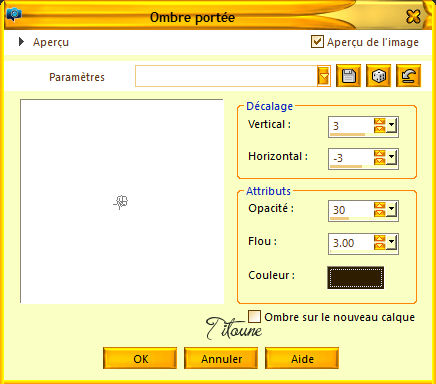
7. Activar el elemento DCD_NOF_Frame02
Edición_ Copiar
Edición_ Pegar como nueva capa
No lo muevas
Efectos_ Efectos 3D_ Sombra
3, -3, 30, 3 Color #060503
Repetir la sombra con los valores en negativo H-3 & V 3
8. Activar el elemento DCD_NOF_Frame01
Edición_ Copiar
Edición_ Pegar como nueva capa
No lo muevas
Capas_ Organizar_ Enviar abajo
Opacidad al 65%
9. Activar el elemento DCD_NOF_CemetaryFence
Edición_ Copiar
Edición_ Pegar como nueva capa
Colocar como se indica
Ver efecto final
Capas_ Organizar_ Colocar bajo la capa del marco
Efectos_ Efectos 3D_ Sombra
3, -3, 30, 3 Color #060503
10. Activar el elemento DCD_NOF_SpiderSkull
Edición_ Copiar
Edición_ Pegar como nueva capa
Colocar como se indica
Ver efecto final
Efectos_ Efectos 3D_ Sombra
3, -3, 30, 3 Color #060503
11. Activar el elemento DCD_NOF_FullMoon
Edición_ Copiar
Edición_ Pegar como nueva capa
Colocar en la parte superior izquierda
Ver efecto final
Capas_ Modo de capas_ Luminosidad Heredada
Regresar a la capa superior en la pila de capas
12. Activar el elemento DCD_NOF_Ribbon02
Edición_ Copiar
Edición_ Pegar como nueva capa
Colocar en la parte inferior del marco
Ver efecto final
Efectos_ Efectos 3D_ Sombra
Mismos valores que la vez anterior
13. Activar el elemento DCD_NOF_EyestalkVine
Edición_ Copiar
Edición_ Pegar como nueva capa
Colocar en la parte inferior del marco
Ver efecto final
Efectos_ Efectos 3D_ Sombra
Mismos valores que la vez anterior
14. Activar el elemento DCD_NOF_LightString
Edición_ Copiar
Edición_ Pegar como nueva capa
Colocar en la parte superior del marco
Ver efecto final
Efectos_ Efectos 3D_ Sombra
Mismos valores que la vez anterior
15. Activar el elemento Fire_Halloween_PNG_Picture
Edición_ Copiar
Edición_ Pegar como nueva capa
Colocar en la parte superior del marco
Ver efecto final
Efectos_ Efectos 3D_ Sombra
Mismos valores que la vez anterior
16. Activar el elemento DCD_NOF_DevilBat
Edición_ Copiar
Edición_ Pegar como nueva capa
Colocar en la parte superior derecha
Ver efecto final
Efectos_ Efectos 3D_ Sombra
Mismos valores que la vez anterior
17. Activar el elemento DCD_NOF_Tag
Edición_ Copiar
Edición_ Pegar como nueva capa
Colocar en la parte derecha del marco
Ver efecto final
Efectos_ Efectos 3D_ Sombra
Mismos valores que la vez anterior
18. Activar el elemento DCD_NOF_Tombstone
Edición_ Copiar
Edición_ Pegar como nueva capa
Colocar en la parte inferior derecha del marco
Ver efecto final
Efectos_ Efectos 3D_ Sombra
Mismos valores que la vez anterior
19. Activar el elemento DCD_NOF_SkullPile
Edición_ Copiar
Edición_ Pegar como nueva capa
Colocar en la parte inferior derecha del marco
Ver efecto final
Efectos_ Efectos 3D_ Sombra
Mismos valores que la vez anterior
20. Activar el elemento DCD_NOF_SkullCandle
Edición_ Copiar
Edición_ Pegar como nueva capa
Colocar en la parte inferior derecha del marco
Ver efecto final
Efectos_ Efectos 3D_ Sombra
Mismos valores que la vez anterior
21. Activar el elemento DCD_NOF_Poison
Edición_ Copiar
Edición_ Pegar como nueva capa
Colocar en la parte inferior derecha del marco
Ver efecto final
Efectos_ Efectos 3D_ Sombra
Mismos valores que la vez anterior
22. Activar el elemento DCD_NOF_BatInABox
Edición_ Copiar
Edición_ Pegar como nueva capa
Colocar en la parte inferior izquierda del marco
Ver efecto final
Efectos_ Efectos 3D_ Sombra
Mismos valores que la vez anterior
23. Activar el elemento DCD_NOF_BonePumpkin
Edición_ Copiar
Edición_ Pegar como nueva capa
Colocar en la parte inferior izquierda del marco
Ver efecto final
Efectos_ Efectos 3D_ Sombra
Mismos valores que la vez anterior
24. Activar el elemento DCD_NOF_MonsterCandy01
Edición_ Copiar
Edición_ Pegar como nueva capa
Colocar en la parte inferior izquierda del marco
Ver efecto final
Efectos_ Efectos 3D_ Sombra
Mismos valores que la vez anterior
25. Activar el elemento DCD_NOF_MonsterCandy02
Edición_ Copiar
Edición_ Pegar como nueva capa
Colocar en la parte inferior del marco
Ver efecto final
Efectos_ Efectos 3D_ Sombra
Mismos valores que la vez anterior
26. Activar el tube de vuestro gusto
Edición_ Copiar
Edición_ Pegar como nueva capa
Colocar a vuestro gusto o conveniencia
Efectos_ Efectos 3D_ Sombra
Mismos valores que la vez anterior
27. Situaros sobre la capa inferior en la pila de capas
Edición_ Copiar
Selecciones_ Seleccionar todo
28. Imagen_ Recortar selección
Imagen_ Tamaño del lienzo
800 x 650 pixels
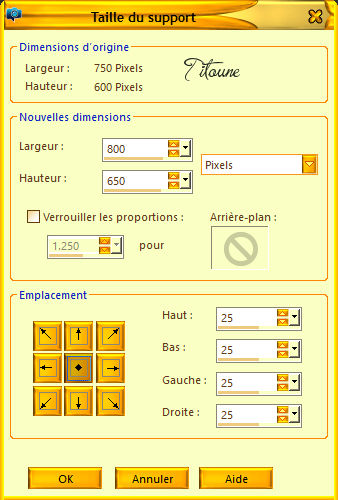
29. Capas_ Nueva capa de trama
Capas_ Organizar_ Enviar abajo
Selecciones_ Seleccionar todo
Edición_ Pegar en la selección
Selecciones_ Modificar_ Contraer 25 pixels
Selecciones_ Invertir
30. Efectos_ Efectos 3D_ Botón
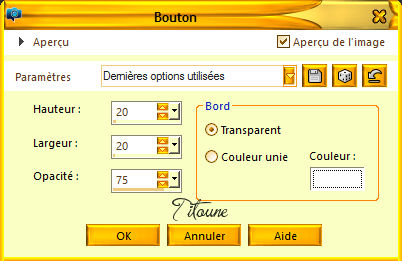
31. Selecciones_ Modificar_ Seleccionar bordes de selección
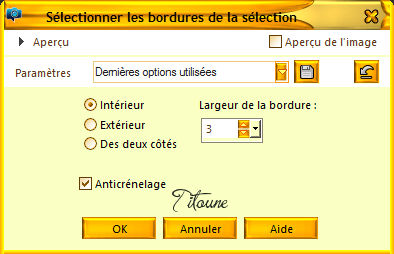
32. Capas_ Nueva capa de trama
Activar el elemento DCD_NOF_Paper02
Edición_ Copiar
Edición_ Pegar en la selección
33. Ajustar_ Añadir o quitar ruido_ Añadir ruido

Efectos_ Efectos de Borde_ Realzar
Selecciones_ Anular selección
Llamar esta capa "Bordure"
34. Activar el elemento corners
Edición_ Copiar
Edición_ Pegar como nueva capa
Efectos_ Efectos 3D_ Sombra
Mismos valores que la vez anterior
Firmar vuestro trabajo
*** Animación ***
35. Situaros sobre la capa Borde
Capas_ Duplicar_ Tres veces
Cerrar las capas 1 y 2
Situaros sobre la capa copia 3
36. Efectos_ Complementos_ / Alien Skin / Xenofex 2 / Constellation
Make transparent sélection _ Seleccionado
Color #5c1200
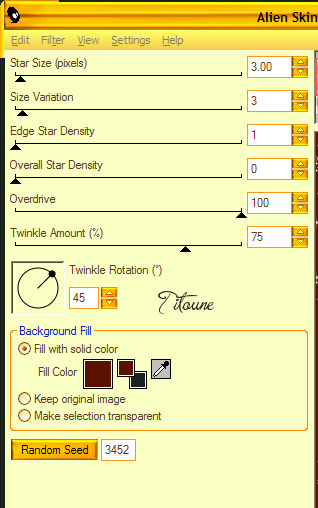
Cerrar la capa copia 3
Abrir la capa copia 2
37. Efectos_ Complementos_ / Alien Skin / Xenofex 2 / Constellation
Cliquer sur random seed para cambiar los valores del efecto
Cerrar la capa copia 2
Abrir la capa copia 1
38. Efectos_ Complementos_ / Alien Skin / Xenofex 2 / Constellation
Cliquer sur random seed para cambiar los valores del efecto
Edición_ Copia fusionada
Abrir el programa Animation shop
Edición_ Pegar como nueva animación
39. Regresar al Psp
Cerrar esta capa copia 1
Abrir la capa copia 2
Edición_ Copia fusionada
En el animation shop
Edición_ Pegar después de la imagen activa
40. Regresar al Psp
Cerrar esta capa copia 2
Abrir la capa copia 3
Edición_ Copia fusionada
En el animation shop
Edición_ Pegar después de la imagen activa
41. Edición_ Seleccionar todo
Animación_ Propiedades de la imagen
Poner la velocidad en 22
42. . Lanzar la animación
Si todo es correcto
Guardar en formato Gif optimizado
Hemos terminado nuestro trabajo
Espero que hayas disfrutado haciéndolo tanto como Titoune creándolo
Si tienes algún problema contacta con Titoune o en el correo de la web
El grupo PSP de Titoune
La Danse des Pinceaux
Titoune
Creado el 1 de Octubre de 2016

